【PC】メモリを増設する時の注意点
PCのメモリを増設するお話です。
BTOなために、自作PCについて無知でしたが、
いろいろ調べて勉強したので、説明してみます。
メモリとは
メモリとは何か、という基礎的な話に少しだけ触れておきます。
簡単に説明すると、PCを構成する要素の1つです。
自作PCやデスクトップPCと聞いてイメージするのは、大きな直方体の箱だと思いますが、
その内部を構成しているのは、ざっくり、以下の通りです。
- OS:PCを動かすシステム。Windows10やWindows8など。実体を伴わない。
- CPU:処理を行う。Intel Core i9など。チロルチョコみたいな金属の板。
- グラフィックボード:描画に特化した処理を行う。GeForce、AMDなど。置き型ファブリーズみたいな金属の塊。
- マザーボード:CPU、グラボ、メモリを載せている。はんだ付けで使う基盤。
- 電源ユニット:コンセントに繋がっており、各パーツに電力を供給する。
- 冷却ファン:特にCPUの発熱を抑える。扇風機。
- 本体ケース:各パーツを的確な場所に配置する。箱。
で、メモリは、作業デスクに例えられることが多いです。
例えになりますが、
人間が勉強をする時に、教科書やノートを、デスクの上に広げ、頭を使って、問題を解きますよね?
同様に、
PCも処理を行う時に、キーボードやマウスからの情報を、メモリ上に一時保存しながら、CPUを使って、モニターに文字や映像を出力します。
この時、
メモリが大きい方が作業スペースが広く様々なタスクを同時に進行でき、
メモリが小さいと一部のタスクを諦めなければならず、具体的にはPCの動作がカクつきます。
勘違いしてはいけないのは、
PCの性能はCPUで決まり、メモリはあくまで作業デスクの広さです。
つまり、メモリが大きい方が作業が早くなるわけではありません。
あくまで複数のことを同時にやったり、作業”量”が多い時に、メモリの容量が大きいとメリットがあります。
メモリの選び方
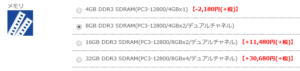
メモリにはたくさんの種類があります。
その中から、自分のPCに合ったメモリを1つ、選定するには、明確な判断基準が必要です。
そこで、メモリを選ぶ上で意識しなければならないことを書き出していきます。
購入したメモリ
先に、ぼくが実際に買ったメモリを取り上げます。
これを使って、商品名に書かれた文章が何を意味していて、何を意識するべきなのか、を説明していきます。

「CFD販売 デスクトップPC用 メモリ PC3-12800(DDR3-1600) 8GB×2枚 240pin DIMM (無期限保証)(Panram) W3U1600PS-8G」です。
- CFD販売:販売元(販売会社)を示しています・・・④
- デスクトップPC用:デスクトップPC用なのか、ノートPC用なのかを意味しています・・・③
- メモリ:PCのパーツである、メモリであることを意味しています
- PC3-12800(DDR3-1600):規格を意味しています・・・②
- 8GB:メモリの容量を示しています・・・①
- ×2枚:メモリの枚数を示しています・・・①
- 240pin:メモリのピンの数を示しています・・・②
- DIMM:デスクトップPC用であることを示しています・・・③
- 無期限保証:保証の期間を示しています
- Panram:メーカー(製造会社)を示しています・・・④
- W3U1600PS-8G:たぶん型番を示しています
①目的に合わせて、容量を選ぶ
メモリの増設を考えている時点で、容量はすでに候補を定めていると思いますが、
目的に合わせて容量を選びましょう。
2020年現在、がっつりPCゲームをする場合は16GB、軽いゲームやネットサーフィンのみの場合は8GB、がちょうど良いと思います。
個人的には、先のことも考えて16GBがいいと思います。
この時、16GBにするにしても、
16GB×1枚のシングルチャネルよりも、8GB×2枚のデュアルチャネルにした方がデータ転送量を多くでき、処理速度は早くなります。[5]
ぼくは現在4GB×2枚のデュアルチャネルに8GB×2枚を増設し、デュアルチャネル×2のトータル24GBを目指しました。[6]
②マザボに合わせて、規格を揃える
メモリは、使用しているマザボに刺さる形(規格)を選ばなければなりません。
具体的なところでは、DDR3なのか、DDR4なのか、です。
規格の見分け方としては、「チップ規格」と「モジュール規格」でわかります。
- チップ規格:PC3-12800
- モジュール規格:DDR3-1600
書き方が違うだけで、同じことを示しています。
どちらかがわかればもう一方がわかる、1対1対応、
つまりPC3-12800としか記載がなくても、それはDDR3-1600であると判断できます。
めっちゃわかりやすい表が、「I-O DATA」さんのHPにあったので拝借です。[3]
ここに乗っていない規格もあるので、より詳しい対応はググってみてください。
早速ですが、この表には乗っていない話をします。
いちばん迷った事項なのですが、DDR3ではなく、DDR3Lと言った”L”が付いた規格もあったのです。[7]
調べたところ、これは、低電圧版であることを意味していました。
無印が1.5Vで動作するのに対して、Lのついた定電圧版は1.35Vで動作するため、省エネです。
しかしここで、マザボとの電圧の組み合わせに注意が必要です。
メモリを増設する、例えば、1.5Vで動作するDDR3が、すでにマザボに刺さっている場合、
それはすなわち、1.5Vの電圧をかけるマザボを使用している可能性があります。
そこに1.35Vで動作するDDR3Lのメモリを後付けすると、1.5Vの電圧がかかった時に耐えられず、故障してしまいます。
なので、定電圧版なのかそうでないのか、購入候補の規格を見て、自分のPCのマザボを見て判断しましょう。
DDR3Lでも、メモリによっては「1.35V/1.5V両対応」と記載のある場合があります。
これであれば、DDR3LをDDR3と組み合わせて、両方を1.5Vで使うことは可能なようです。
ですが、片方が1.35Vで動作してしまう場合もあるらしく、
特にオーバークロックなど激しく電圧を上下させる場合は、規格を統一した方が良いそうです。[7]
③デスクトップPC用かノートPC用か、を選ぶ
メモリの増設を考えている時点で、だいたいがデスクトップ用かと思いますが、
ノートPC用のメモリもあるので注意です。
ノートPC用だとより小さいコンパクトな作りになっていて、
デスクトップPC用のマザボに刺すことができません。
見分け方は、本製品の場合は、「デスクトップPC用」と記載がありましたが、
- DIMM:デスクトップPC用
- S.O.DIMM:ノートPC用
という書き方が主流なようです。
④メーカーを選ぶ
メモリには、メーカーごとの相性”、があるようです。
相性が悪いと、構成上は正しくメモリを選択できていても、認識されなかったり動作しなかったりします。
増設する場合、すでに刺さっていて相性が保証されている、同じメーカー(ぼくの場合はCrucial製)のメモリに拘るのがいいかもしれません。
とは言え、大手メーカーなら互換性に優れているようなので、
よくわからない格安のモノを選ばない限り、気にしなくてもよさそうです。[8]
まとめると
メモリを購入する際に意識することは、
- 十分な容量になるか
- DDR3などの規格がマザボに合っているか
- DIMMなどのデスクトップPC用か
- 互換性の優れたメーカー製か
だと思います。
そして、最も言いたいのが、
メモリの購入を考えた時に、この記事を思い出して戻ってきてほしい
ということです。
理解してもらえたかもしれませんが、内容の一部はおそらく忘れてしまうと思います。
いざ自分でやろうと思った時に、
「”みんと”が調べて説明してたな…!」と思い出して、活用してほしいのです。
参考資料
いろいろ調べて勉強したのですが、参考になった記事を載せておきます。
どれもかなり丁寧にまとまっているので、理解を深めるのに活用してください。
[1]PCメモリの選び方や増設方法。自分パソコンに最適な容量など
PCのメモリについて、包括的にまとめられています。
[2]メモリーの選び方
価格.comさんの公式HPです。シンプルにまとまっているので、初心者の方におすすめ。
[3]メモリーの規格
I-O DATAさんの公式HPです。デスクトップ用メモリとノートPC用メモリと、その規格について、まとめてあります。
メーカーのCrucialさんの公式HPです。メモリの規格の違いについて、まとめてあります。
[5]メモリを選択する場合、8GB×1枚と4GB×2枚ではどういう違いがあるのですか?
デュアルチャネルについて、わかりやすく図示してあります。
デュアルチャネルからトリプル、クアッドまで、詳しくまとめられています。
DDR3とDDR3Lの違いについて、マザボを絡めてまとめられています。
[7]Amazonカスタマーレビュー「DDR3とDDR3Lの混在について」
DDR3とDDR3Lの混在について、GIGABYTEのマザボ「H87-HD3」で使用された方のコメントです。
[8]ドスパラ ガレリアXT(ゲーミングPC)メモリ増設で24GBに!
ぼくと同じガレリアXTで、メモリを増設している方のブログがありました。しかし同じガレリアXTでも、モデルが違いマザボやメモリは異なっていたため、丸パクリすることはできませんでした。とは言え、PC内部の実際の写真はほとんど同じで、メモリ増設のイメージが掴めました。
最後に
メモリの増設に至った個人的な話は、別の記事に書きました↓
よかったら見ていってください!
それでは、
ここまで読んでくれてありがとうございました!
「みんとのアトリエ」をよろしくお願いします!
他の記事を見てもらったり、コメントもらえると嬉しいです…!


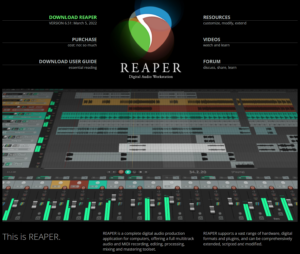
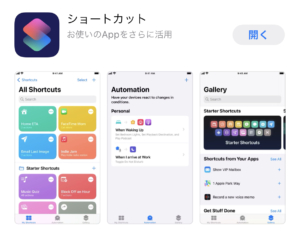



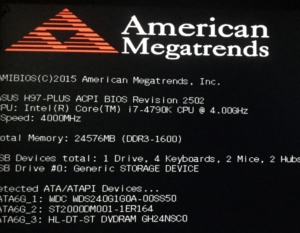
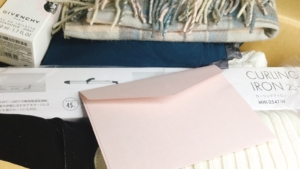
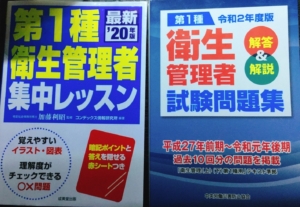





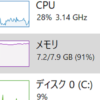
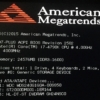






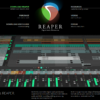















ディスカッション
コメント一覧
まだ、コメントがありません